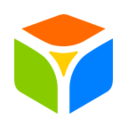Win10怎么禁止安装开始界面上的推广应用的解决方法?
作者:佚名 来源:91下载站 时间:2021-01-27 10:41
相信有不少的小伙伴发现没有,在安装好Win10的系统之后,开始屏幕上会有很多“下载”图标,如果联网,不用多久就会安装一堆垃圾应用,这些都是微软的推广应用,一般来说大家也用不上,那么如何禁止安装这些应用呢,下面小编就来跟大家分享一下具体的解决方法,主要是通过修改Win10 ISO镜像来解决,感兴趣的小伙伴千万不要错过了哟!
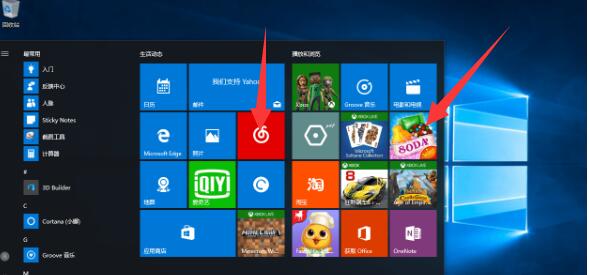
Win10禁止安装开始界面上的推广应用方法
解决办法一:
提取Win10的ISO,将sources\install.wim文件提取,
然后修改Users\Default\AppData\Local\Microsoft\Windows\Shell\DefaultLayouts.xml
将其中的PreInstalledAppsEnabled="true" 全部替换为PreInstalledAppsEnabled="false"
然后再把提取的文件打包,这样以后安装完系统就没有那些APP了
或者:
安装的时候,释放完安装包,删除以下文件后重启继续安装即可:
C:\Users\Default\AppData\Local\Microsoft\Windows\Shell\DefaultLayouts.xml
解决方法二:
已经安装好系统,将以下内容另存为注册表文件(.reg),然后导入注册表
Windows Registry Editor Version 5.00
[HKEY_CURRENT_USER\Software\Microsoft\Windows\CurrentVersion\ContentDeliveryManager]
"FeatureManagementEnabled"=dword:00000000
"OemPreInstalledAppsEnabled"=dword:00000000
"PreInstalledAppsEnabled"=dword:00000000
"SilentInstalledAppsEnabled"=dword:00000000
管理员身份打开PowerShell,输入如下命令
Get-AppXPackage | Remove-AppxPackage
以上内容便是小编为大家带来的关于Win10怎么禁止安装开始界面上的推广应用的解决方法啦,希望对各位小伙伴有所帮助,还有更多精彩内容敬请关注91主题之家。